前回、iMacから流れるYoutubeなどの音声を動画と共に録音する方法を記載しました。
しかしながら、この記事の設定どおりだと、オンライン会話で会話しようとすると、こちらがマイクから喋った声が相手に伝わらないことがわかりました。
そこで、オンライン会話で双方向の音声が動画とともに録音できる設定を、この記事で記載しておきます。
1.Audio MIDI設定(複数出力装置)
Audio MIDI設定は、まず(その1)の記事と同じ様に、画面したの”+”から「複数出力装置」を作成し、以下の2つから同時にiMacの音声が出力されるようにしておきます。
・内蔵出力
・BlackHole
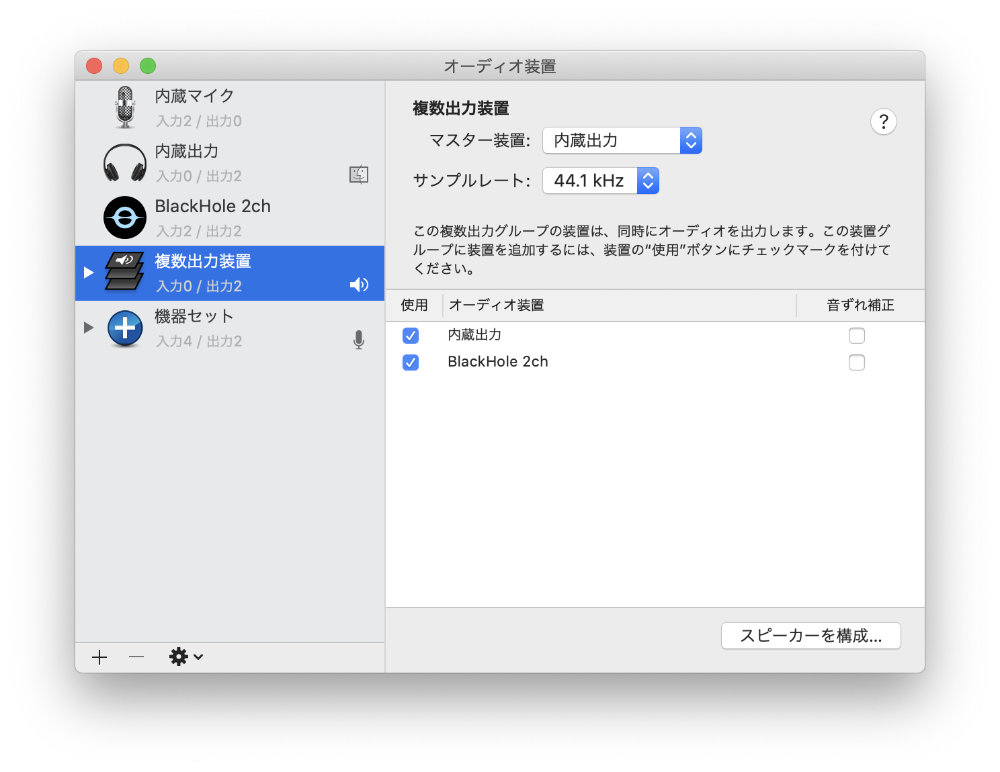
これによりiMacからの音声が
1.内蔵出力(スピーカーやヘッドセットの耳の部分)
2.BlackHole(仮想オーディオ)
の2箇所から出力されるようになります。
2.Audio MIDI設定(機器セット)
さらに、前回の記事(その1)では書かなかった「機器セット」を「複数出力装置」と同様の手順で作成し、以下の2つのオーディオ装置をセットにしておきます。
・内蔵マイク
・BlackHole
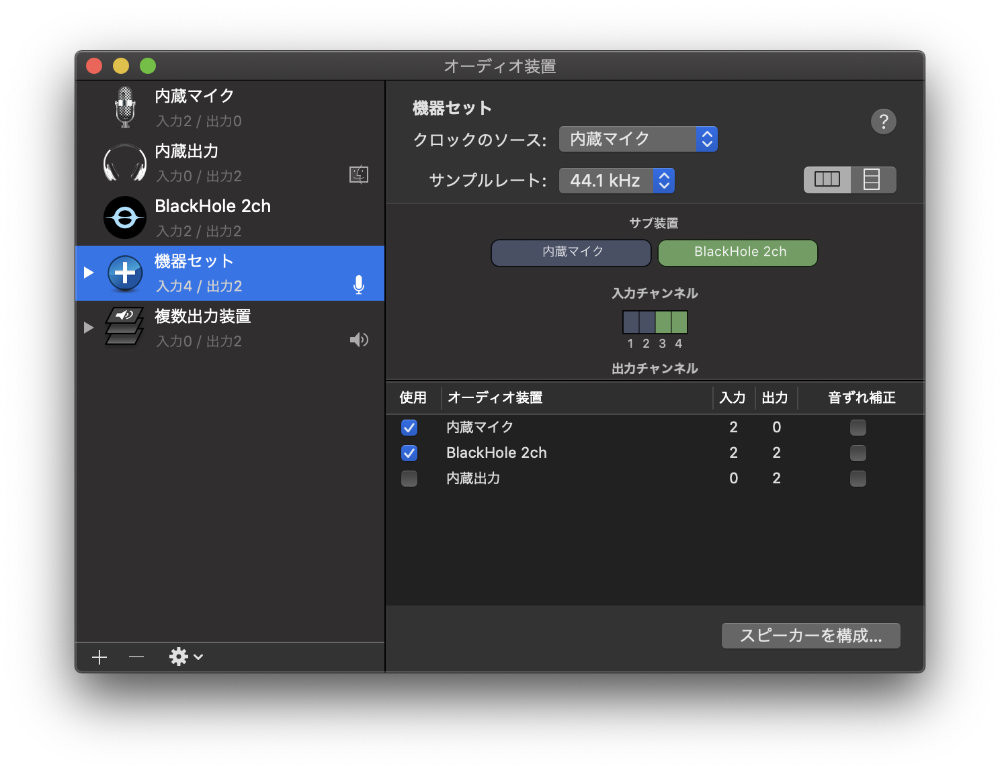
この「機器セット」を録音するアプリ(「SHIFT」+「COMMAND」+5など)に録音対象としてセットすることで、
1.内蔵マイクにて自分がしゃべった声
2.BlackHole からのiMacの音声(つまり相手がしゃべった声)
の双方向が録音されるようになります。
3.その他確認事項
Audio MIDI設定まわりの作業としては以上で終了ですが、念のため、Macの「システム環境設定」から「サウンド」の設定を確認しておくことをお勧めします。
3-1. Mac OS のサウンド(入力)設定
サウンドの「入力」については、以下のように「機器セット」が設定されているはずです。
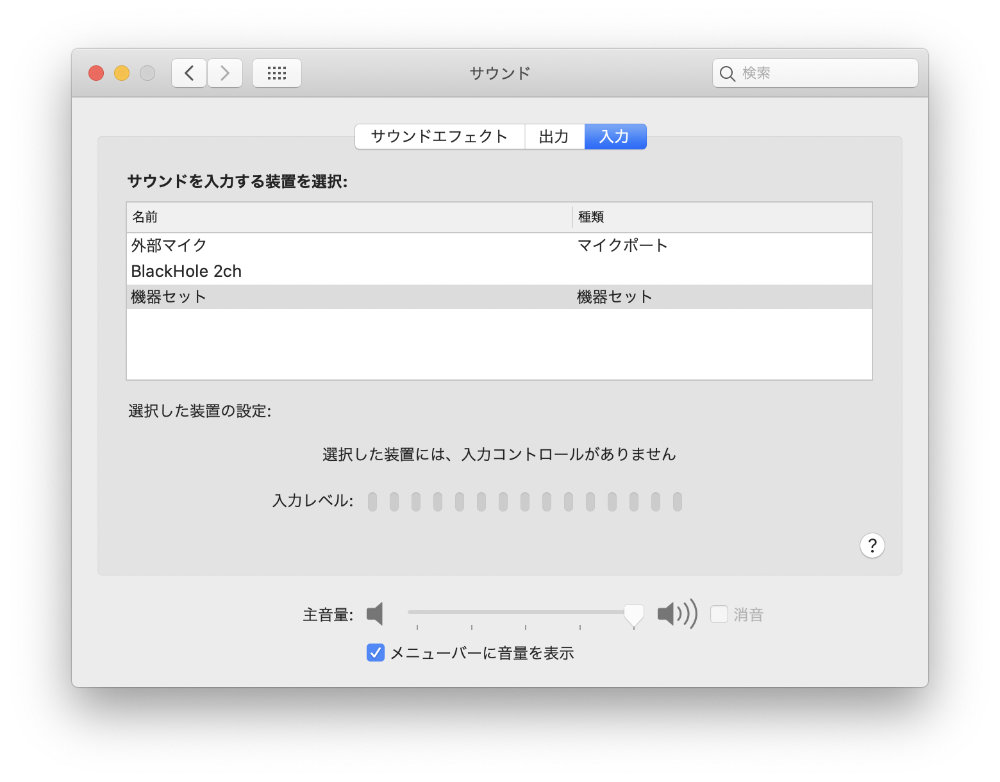
3-2. Mac OS のサウンド(出力)設定
サウンドの「出力」については、以下のように「複数出力装置」が設定されているはずです。
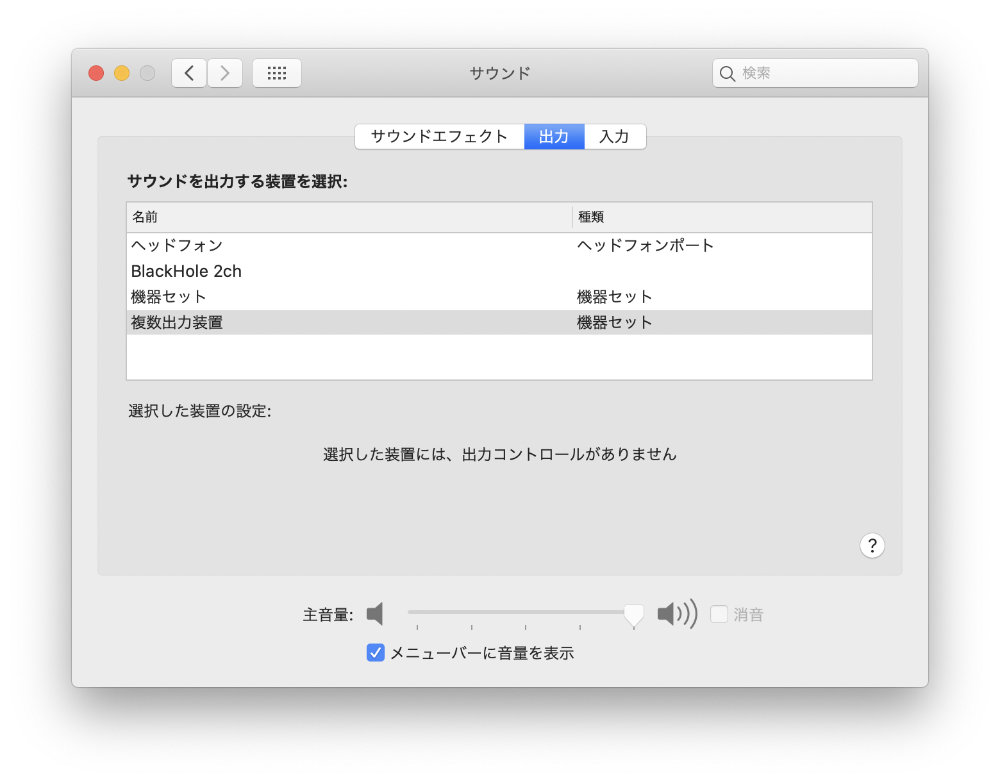
4.録音時の注意点
あとは録音アプリをつかって録音するだけですが、そのアプリを利用する際に録音対象が「機器セット」になっているか確認してください。
「SHIFT」+「COMMAND」+5を使って録音する場合は、そのショートカットを押した時に表示される「オプション」のプルダウンの中に「内蔵マイク」「BlackHole」「機器セット」などが並んでいると思いますので、その中から「機器セット」を選択してください。
その後、録音を開始すれば、「機器セット」として設定した
・「内蔵マイク」・・・自分の声
・「BlackHole」・・・Macの音声(相手の声)
の双方向の録音ができると思います。